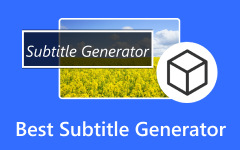Tekstityksen kopioiminen DVD-levyiltä erinomaisen mukauttamisen saavuttamiseksi
Voit katsella elokuvia useista maista laitteillasi. Ne voivat olla fiktiivisiä, draamoja, komediaa tai muuta genreä. Jos niiden katseluun käyttämääsi ohjelmaa tai sovellusta tuetaan niiden alkuperämaassa, voit katsella niitä. Jos elokuvassa käytetään vierasta kieltä, näet tekstitykset ruudun ala- tai yläosassa.
Jotkut ihmiset yleensä poimia tekstityksiä DVD-levyiltä kääntämistä varten. Se auttaa muita videoita, kuten elokuvia, katsovia ymmärtämään dialogia paremmin.
Alla on kolme parasta tekstityksen kopiointiohjelmistoa, jotka voivat auttaa sinua nopeasti. Se sisältää vinkkejä, joita ei kannata jättää väliin. Saat lisätietoja vierittämällä alaspäin.

Osa 1. 3 suosituinta DVD-tekstityksen rippausohjelmisto
On olemassa useita ohjelmistoja, jotka vievät tekstityksiä DVD-levyiltä. Mutta mikä niistä on paras? Alla on kolme parasta DVD-tekstityksen rippaajaa, joita sinun ei kannata jättää väliin. Löydä joitain heidän tiedoistaan vierittäessäsi alaspäin.
HandBrake
Tämä ohjelmisto, HandBrake, tunnetaan monikäyttöisenä videomuuntimena ominaisuuksiensa vuoksi. Muuntamisen lisäksi se voi myös helposti kopioida tekstitykset DVD-levyille. Lisäksi se ei vaadi ammattitaitoa käyttääkseen sen ominaisuuksia sujuvasti. HandBrake-käyttöliittymä saattaa sisältää liian monta työkalua. Hyvä asia on, että ne kaikki sisältävät nimet, riippuen niiden toiminnoista.
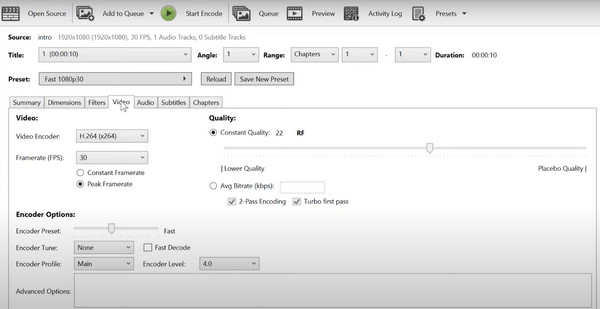
Jos näin on, voit poimia tekstityksiä DVD:ltä HandBrakessa ilman sekaannusta sen lisäominaisuuksista. Käsijarrulla on kuitenkin haittoja, joita saatat myös kohdata! Yksi on, että se ei voi kopioida tekstityksiä samanaikaisesti useisiin videoleikkeisiin.
MakeMKV
MakeMKV on merkitty yhdeksi yksinkertaisimmista ja käyttäjäystävällisimmistä työkaluista DVD-tekstityksen kopioimiseen. Kopiointiohjelmisto ei kuitenkaan ole niin näyttävä. Mutta hyvä puoli siinä on, että se on käyttäjäystävällinen. Tämä ohjelmisto on ilmainen; sinun ei tarvitse ostaa yhtä sen suunnitelmista käyttääksesi sen ominaisuuksia. Lisäksi työkalun käyttöliittymä on rajoitettu. Voit käyttää rajoitettuja painikkeita, jotka tekevät käytöstä helppoa.
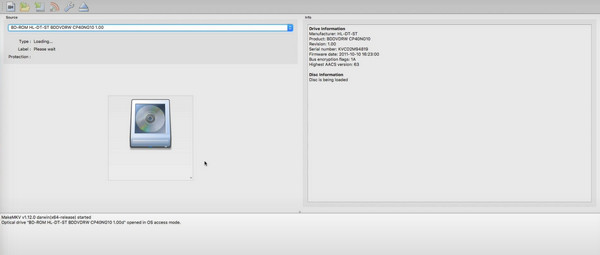
Jotkut käyttäjät kokivat kuitenkin MakeMKV:n haittapuolet. Jotkut niistä ovat silloin, kun se hidastaa prosessia, vaikka se repii vain satoja kilotavuja.
Freemake
Freemake on yksi Internetin parhaista videomuuntimista. Mutta hyvä puoli tässä työkalussa on, että siinä on tekstityksen kopiointityökalu, joka toimii niin hyvin. Jotkut käyttäjät ylistävät sen käyttöliittymän yksinkertaisuutta.
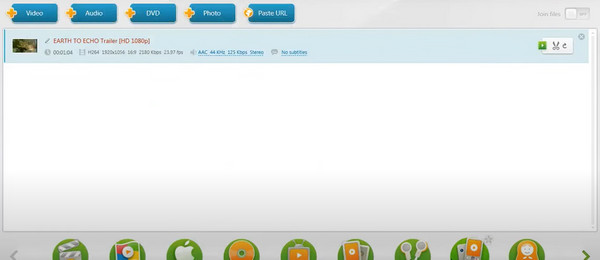
Tämä ohjelmisto vaatii kuitenkin liikaa suorittimen tallennustilaa ja suorituskykyä, mikä aiheuttaa sen kuumenemisen. Tässä tapauksessa työkalulta kuluu yli 10 minuuttia tekstityksen kopioimiseen DVD-levyiltäsi. Toinen tämän työkalun haittapuoli on, että sillä ei ole versiota matkapuhelimillesi.
Osa 2. Tekstityksen kopioiminen DVD:ltä
Kun olet tuntenut 3 suosituinta ohjelmistoa, sinun pitäisi tietää, kuinka kopiointiprosessi tapahtuu. Tässä osiossa näytämme sinulle yhden prosessin yhdestä yllä olevasta ohjelmistosta - HandBrake. Katso alta, kuinka tekstitys kopioidaan DVD-levyltä.
Vaihe 1Lataa HandBrake ja aseta DVD optiseen asemaan. Klikkaa Open Source -painiketta ja lataa se.
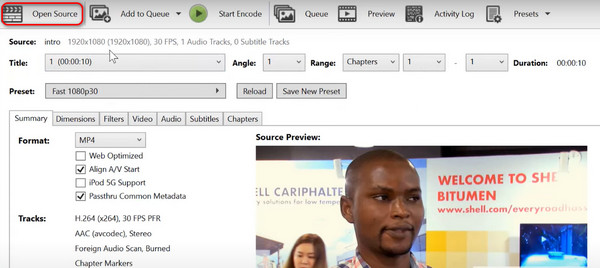
Vaihe 2Valitse muodostuu -painiketta ja valitse sinulle sopivin. Suuntaa kohteeseen tekstitys -osiosta, valitse oikeat tekstitykset ja napsauta sitten Palanut sisään painiketta. Klikkaa Tallenna nimellä -painiketta, sitten Aloita -painiketta aloittaaksesi tekstityksen kopioimisen DVD-levyltä.
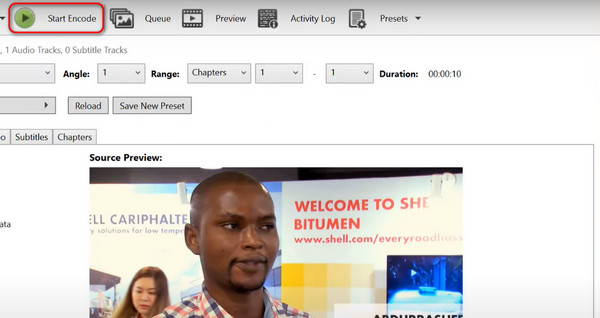
Osa 3. DVD-tekstityksen kopiointivinkkejä
Kopiointiohjelmistolla prosessi kestää vain sekunteja tai minuutteja. Mutta joidenkin DVD-rippausvinkkien tuntemisesta on myös hyötyä prosessissa. Niiden avulla voit vähentää virheitä, joita saatat kohdata. Jotkut ovat alla.
Voiko kaikki DVD-tekstitykset purkaa?
Kaikkia tekstityksiä ei voi poimia DVD-levyiltäsi. Useat tekijät aiheuttavat tämän, mukaan lukien kopiosuojaus ja oikeudelliset näkökohdat. Se ei tarkoita, että videoissa olisi tekstityksiä. Voit repiä tai purkaa ne. Jotkut omistajat loivat ne, joita sinun on harkittava.
Muunna tekstitetyt DVD-levyt MP4-muotoon
Voit muuntaa tekstitetyt DVD-levyt MP4-muotoon useiden ohjelmistojen avulla. Se sisältää HandBraken, VLC Media Playerin ja paljon muuta. Tämä johtuu siitä, että kaikki laitteet eivät tue kaikentyyppisiä formaatteja. Lyhyesti sanottuna laitteen yhteensopivuus on tärkein syy. Sinun tarvitsee vain valita MP4 DVD-muodoksi tekstityksillä, jotka haluat muuntaa millä tahansa muuntimella. Näin helppoa se on.
Vinkki: Käytä Tipard DVD Ripperiä DVD-levyn kopioimiseen
Tässä toinen vinkki! Voit myös haluta kopioida DVD-levyjä tietokoneeltasi useista syistä, mukaan lukien tietojesi digitaaliset varmuuskopiot. Kokeile käyttää Tipard DVD Ripper! Se tukee 500 tiedostomuotoa, jotka voit valita DVD-levysi muodoksi. Jotkut ovat MOV, MKV, AVI, MPG ja paljon muuta. Lisäksi voit käyttää sitä DVD-levyjen muokkaamiseen ennen niiden kopioimista ohjelmistolla.
Kaikkien tietojen joukossa sinun on otettava huomioon alla olevat yksityiskohtaiset vaiheet. Ne kertovat, kuinka työkalu toimii DVD-levyjesi kopioimiseen. Katso ne alta.
Vaihe 1Vieraile Tipard DVD Ripper -sivustolla. Lataa työkalu myöhemmin, määritä se tietokoneesi käyttöjärjestelmän mukaan ja käynnistä se.
Vaihe 2Valitse Lataa DVD-levy -painiketta vasemmassa yläkulmassa. Ohjelmisto skannaa ne ja lisää sen, jonka haluat kopioida.
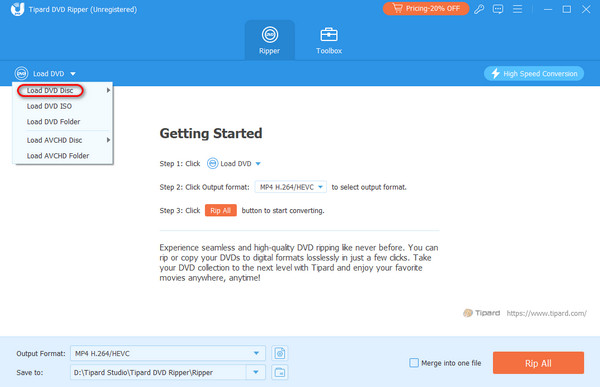
Vaihe 3Valitse nyt tiedostomuoto. Sinun tarvitsee vain napsauttaa Kopioi kaikki kohteeseen -painiketta. Poistu käyttöliittymästä ottaaksesi muutokset käyttöön.
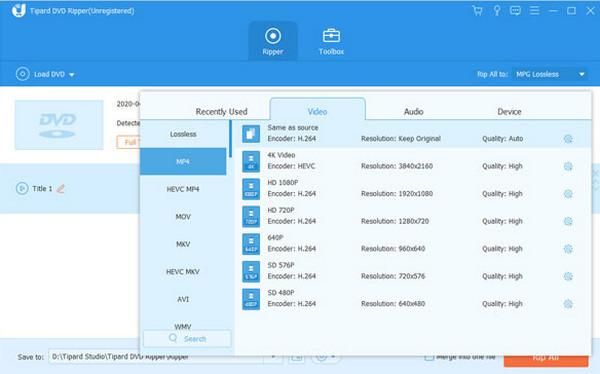
Vaihe 4Kopioi DVD-levyt nyt. Merkitse Yhdistä yhdeksi tiedostoksi laatikko kuin tarkistettu alareunassa, jos toit useita DVD-levyjä ja haluat yhdistää ne. Klikkaa Kopioi kaikki -painiketta DVD-levyjen kopioimiseksi.
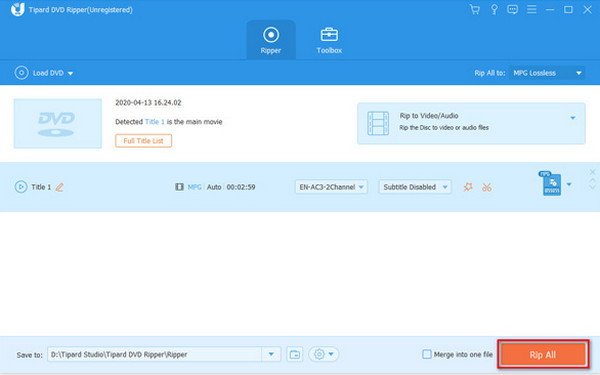
Lue lisää:
Kuinka poistaa koodatut tai pehmeät tekstitykset videosta helposti
Tekstityksen ajoituksen lisääminen, vaihtaminen ja säätäminen VLC:ssä
Osa 4. Usein kysyttyä tekstityksen kopioimisesta DVD:ltä
Voiko VLC kopioida tekstityksiä DVD:ltä ja viedä SRT-tiedostoja?
Joo. VLC voi kopioida tekstityksiä DVD-levyiltä ja viedä ne SRT-tiedostoina. Voit tehdä tämän avaamalla VLC Media Playerin ja avaamalla DVD-levyn, jonka haluat kopioida. Valitse Tekstitys-osio ja valitse Tekstitysraita-painike. Myöhemmin tekstitys ilmestyy näytölle. Valitse Tallenna tekstitys nimellä -painike ja valitse .srt-muoto. Odota, että prosessi muuntaa DVD-tekstitykset SRT:ksi.
Mitä pakotetut tekstitykset ovat?
Pakotetut tekstitykset ovat, kun tekstitykset kääntävät videon tai elokuvan hahmojen dialogin. Yleisö ymmärtää hahmon tunteet tai tunteet tässä tapauksessa. Lisäksi nämä kovat pakotetut tekstitykset eivät koske dialogeja. Ne koskevat myös julisteiden käännöksiä ja/tai mahdollisia visuaalisia merkkejä.
Voitko lisätä ASS-tekstityksen DVD-levylle?
Joo. Voit lisätä ASS-tekstityksen DVD-levylle. Kaikki DVD-levyt eivät kuitenkaan tue ASS:ia, jolloin voit sisällyttää ne. Prosessin aikana sinun on muutettava ASS-muoto SRT DVD -tekstitysmuotoon jatkaaksesi prosessia. Jos ei, et voi käsitellä tekstityksiä.
Yhteenveto
Kuinka Oppia kuinka kopioida tekstitykset DVD-levyiltä on helppo. Toivon, että olemme samoilla linjoilla tämän lausunnon kanssa. Siinä on kolme parasta tekstityksen kopiointiohjelmistoa, kopiointivinkkejä ja ylimääräinen DVD-rippaustyökalu - Tipard DVD Ripper.